Casos de solución de problemas - CCNA V6.0
Modulo 1.
Capítulo 11 - Cree una red pequeña.
Sección 11.4 - Solución de problemas de red.
Tema 11.4.3 - Casos de solución de problemas.
11.4.3.1 Problemas de asignación de direcciones IP en dispositivos IOS.
Los problemas relacionados con la dirección IP probablemente evitarán la comunicación de los dispositivos de redes remotas. Debido a que las direcciones IP son jerárquicas, cualquier dirección IP asignada a un dispositivo de red debe adaptarse al rango de direcciones de esa red. Las direcciones IP asignadas incorrectamente crean una variedad de problemas, incluso conflictos de direcciones IP y problemas de routing.
Dos causas comunes de asignación incorrecta de IPv4 son los errores manuales de asignación o los problemas relacionados con DHCP.
Los administradores de redes tienen que asignar a menudo las direcciones IP manualmente a los dispositivos como servidores y routers. Si se genera un error durante la asignación, es muy probable que ocurran problemas de comunicación con el dispositivo.
En un dispositivo IOS, utilice los comandos show ip interface o show ip interface brief para comprobar qué direcciones IPv4 se asignan a las interfaces de red. En la ilustración, se muestra el resultado del comando show ip interface emitido en R1. Observe que el resultado muestra la información de IPv4 (capa 3 de OSI), mientras que el comando show interfaces mencionado anteriormente muestra los detalles físicos y del enlace de datos de una interfaz.

11.4.3.2 Problemas de asignación de direcciones IP en terminales.
En las máquinas con Windows, cuando el dispositivo no puede comunicarse con un servidor DHCP, Windows asigna automáticamente una dirección que pertenezca al rango 169.254.0.0/16. Este proceso se diseñó para facilitar la comunicación dentro de la red local. Piense que Windows dice: “Utilizaré esta dirección del rango 169.254.0.0/16 porque no pude obtener ninguna otra dirección”. A menudo, una computadora con rango 169.254.0.0/16 no podrá comunicarse con otros dispositivos en la red porque es probable que dichos dispositivos no pertenezcan a la red 169.254.0.0/16. Esta situación indica un problema de asignación automática de direcciones IPv4 que debe solucionarse.
Nota: Otros sistemas operativos, como Linux y OS X, no asignarán una dirección IPv4 a la interfaz de red si falla la comunicación con un servidor DHCP.
La mayoría de los terminales se configuran para confiar en un servidor DHCP para la asignación automática de direcciones IPv4. Si el dispositivo no puede comunicarse con el servidor DHCP, el servidor no puede asignar una dirección IPv4 para la red específica y el dispositivo no podrá comunicarse.
Para comprobar las direcciones IP asignadas a una computadora con Windows, utilice el comando ipconfig, como se muestra en la ilustración.

11.4.3.3 Problemas con el gateway predeterminado.
El gateway predeterminado para un terminal es el dispositivo de red más cercano que puede reenviar tráfico a otras redes. Si un dispositivo tiene una dirección de gateway predeterminado incorrecta o inexistente, no podrá comunicarse con los dispositivos de las redes remotas. Dado que el gateway predeterminado es la ruta a las redes remotas, su dirección debe pertenecer a la misma red que el terminal.
La dirección del gateway predeterminado se puede configurar u obtener manualmente de un servidor DHCP. Como sucede con los problemas de asignación de direcciones IPv4, los problemas del gateway predeterminado pueden estar relacionados con la configuración incorrecta (en el caso de la asignación manual) o problemas de DHCP (si está en uso la asignación automática).
Para resolver los problemas de un gateway predeterminado mal configurado, asegúrese de que el dispositivo tenga configurado el gateway predeterminado correcto. Si la dirección predeterminada fue configurada manualmente pero es incorrecta, simplemente reemplácela por la dirección apropiada. Si la dirección de gateway predeterminado fue configurada automáticamente, asegúrese de que el dispositivo pueda comunicarse correctamente con el servidor DHCP. También es importante verificar que se configuraron la dirección IPv4 y la máscara de subred correspondientes en la interfaz del router y que la interfaz esté activa.
Para verificar el gateway predeterminado en las computadoras con Windows, utilice el comando ipconfig. como se muestra en la Figura 1.

En un router, use el comando show ip route para mostrar la tabla de routing y comprobar que se ha establecido el gateway predeterminado, conocido como ruta predeterminada. Se usa esta ruta cuando la dirección de destino del paquete no coincide con ninguna otra ruta en la tabla de routing. En la Figura 2, se muestra que R2 es la ruta predeterminada para R1, mientras que el resultado de los comandos show ip route muestra que el gateway predeterminado se configuró con una ruta predeterminada de 10.1.0.2.

11.4.3.4 Solución de problemas de DNS.
El Servicio de Nombres de Dominio (DNS) es un servicio automatizado que hace coincidir los nombres, como www.cisco.com, con la dirección IP. Aunque la resolución de DNS no es fundamental para la comunicación del dispositivo, es muy importante para el usuario final.
Es común que los usuarios relacionen erróneamente el funcionamiento de un enlace de Internet con la disponibilidad del servicio DNS. Las quejas de los usuarios como “la red está inactiva” o “Internet está inactiva” se deben a menudo a un servidor DNS al que no se puede acceder. Aunque los servicios de routing de paquetes y cualquier otro tipo de servicios de red estén todavía operativos, los errores de DNS generalmente llevan al usuario a la conclusión incorrecta. Si un usuario escribe un nombre de dominio como www.cisco.com en un navegador web y no se puede acceder al servidor DNS, el nombre no será traducido a una dirección IP y la página web no se mostrará.
Las direcciones del servidor DNS pueden asignarse de manera manual o automática. Los administradores de redes a menudo son responsables de asignar manualmente las direcciones del servidor DNS en servidores y otros dispositivos, mientras que el DHCP se usa para asignar automáticamente las direcciones del servidor DNS a los clientes.
Si bien es común que las empresas y las organizaciones administren sus propios servidores DNS, cualquier servidor DNS accesible puede utilizarse para solucionar nombres. Los usuarios de oficinas pequeñas y oficinas en el hogar con frecuencia dependen del servidor DNS que mantiene su ISP para la resolución de nombres. Los servidores DNS mantenidos por un ISP son asignados a los clientes de SOHO mediante DHCP. Por ejemplo, Google mantiene un servidor DNS público que puede ser utilizado por cualquier persona y es muy útil para realizar pruebas. La dirección IPv4 del servidor DNS público de Google es 8.8.8.8 y 2001:4860:4860::8888 para su dirección IPv6
Use el comando ipconfig /all, como se muestra en la Figura 1, para verificar qué servidor DNS utiliza la computadora con Windows.

El comando nslookup es otra herramienta útil para la solución de problemas de DNS para PC. Con nslookup un usuario puede configurar manualmente las consultas de DNS y analizar la respuesta de DNS. En la Figura 2, se muestra el resultado de nslookup al realizar una consulta para www.cisco.com.

11.4.3.5 Práctica de laboratorio: Solución de problemas de conectividad.
En esta práctica de laboratorio, cumplirá los siguientes objetivos:
- Identificación del problema
- Implementación de cambios de la red
- Verificación de la funcionalidad total.
- Hallazgos y cambios de configuración
11.4.3.6 Packet Tracer: Solución de problemas de conectividad.
El objetivo de esta actividad de Packet Tracer es solucionar problemas de conectividad, si es posible. De lo contrario, los problemas se deben documentar claramente para que puedan escalarse.
Packet Tracer: Solución de problemas de conectividad (instrucciones) Packet Tracer: Solución de problemas de conectividad - PKA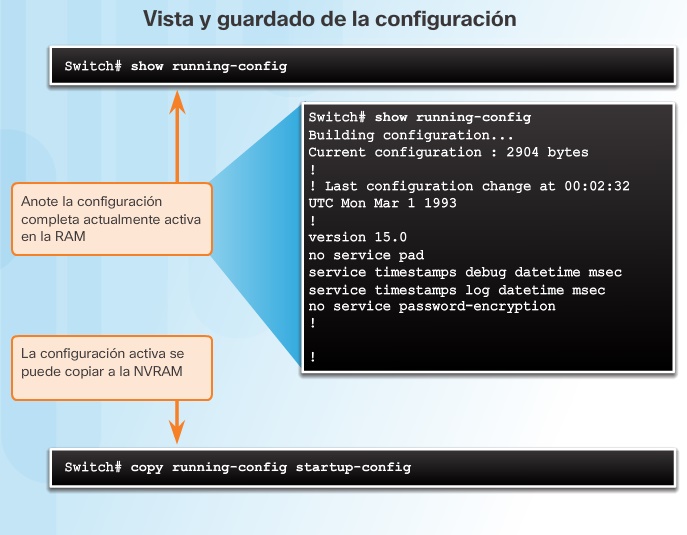

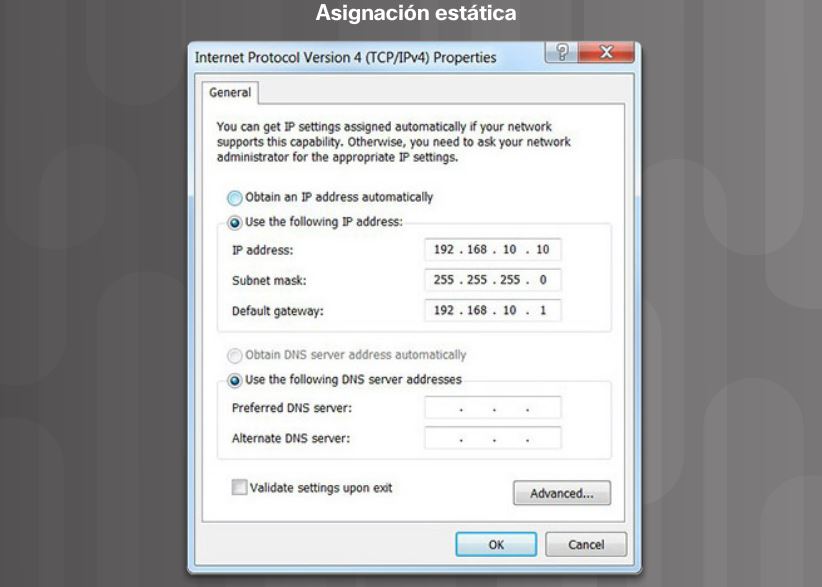
Comentarios
Publicar un comentario